Bitget Innskudd - Bitget Norway - Bitget Norge - Bitget Noreg
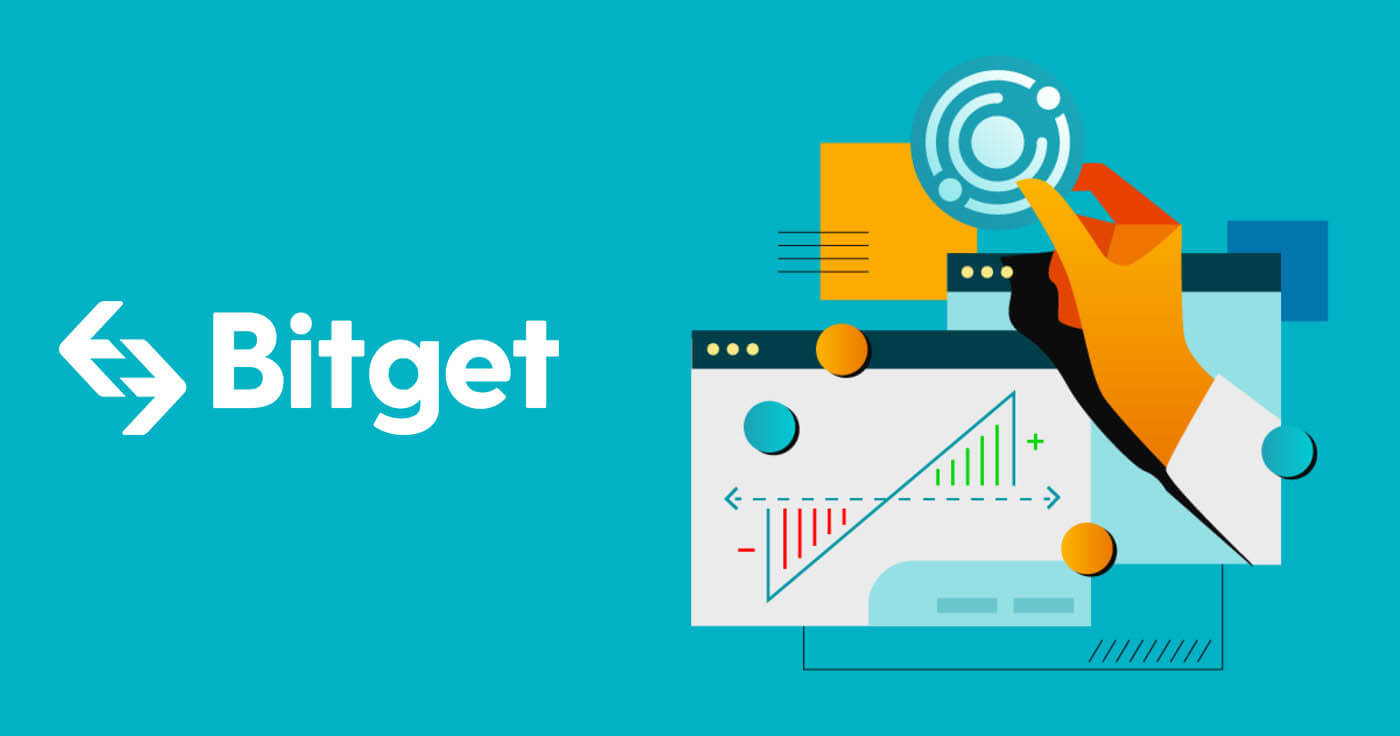
Slik setter du inn på Bitget
Hvordan kjøpe krypto med kreditt-/debetkort på Bitget
Kjøp krypto med kreditt-/debetkort (nett)
1. Logg på Bitget-kontoen din og klikk på [Kjøp krypto] - [Kreditt-/debetkort]. 
2. Her kan du velge å kjøpe krypto med forskjellige fiat-valutaer. Skriv inn fiat-beløpet du vil bruke, og systemet vil automatisk vise hvor mye krypto du kan få. Klikk på [Kjøp].
3. Skriv inn nødvendig kortinformasjon, inkludert kortnummer, utløpsdato og CVV. Sørg for at du har det fysiske kortet med deg før du fortsetter.
Hvis bankkortet har blitt brukt tidligere, vil systemet be om en "Card Denied"-melding, og transaksjonen vil ikke fortsette.
Når du har lagt inn og bekreftet kortinformasjonen, vil du motta et varsel som lyder "Kortbinding er vellykket."

4. Når du har valgt din foretrukne fiat-valuta, skriv inn beløpet du vil bruke, og systemet vil automatisk beregne og vise mengden kryptovaluta du vil motta.
Etter å ha fullført betalingsprosessen, vil du motta et [Payment Pending]-varsel. Behandlingstiden for betalingen kan variere avhengig av nettverket, og det kan ta noen minutter før den gjenspeiles i kontoen din.
5. Når bestillingen er fullført, kan du sjekke kryptoene dine, rett under [Eiendeler]-delen.

Kjøp krypto med kreditt-/debetkort (app)
1. Logg på Bitget-kontoen din og klikk på [Kreditt-/debetkort] i delen [Kjøp krypto]. Alternativt kan du velge kategorien [Kreditt/debetkort] under knappen [Innskudd] eller [Kjøp krypto].

2. Velg [Legg til nytt kort] og bekreft identiteten din og fullfør identitetsbekreftelsen med ID-verifisering og e-postbinding.
3. Skriv inn nødvendig kortinformasjon, inkludert kortnummer, utløpsdato og CVV. Sørg for at du har det fysiske kortet med deg før du fortsetter.
Hvis bankkortet har vært brukt tidligere, vil systemet vise en melding som informerer deg om at kortet ble avvist, og transaksjonen vil bli avvist.
Når du har lagt inn og bekreftet kortinformasjonen, vil du bli varslet om at kortet ble bundet. Skriv deretter inn engangspassordet (OTP) sendt til telefonnummeret knyttet til det bundne kortet.

4. Når du har valgt din foretrukne fiat-valuta, skriv inn beløpet du vil bruke, og systemet vil automatisk beregne og vise mengden kryptovaluta du vil motta. 
Prisen oppdateres hvert minutt. Godta vilkårene og klikk på [Bekreft] for å behandle transaksjonen.
5. Fullfør 3DS (3-D Secure)-autentiseringen, skriv inn passordet ditt og velg [Fortsett] for å fortsette.
Husk at du bare har tre forsøk på å fullføre 3DS-autentiseringsprosessen.

6. Fullfør betalingsforespørselen.
7. Når du har fullført betalingen, vil du motta et "Betaling venter"-varsel. Behandlingstiden for betalingen kan variere avhengig av nettverket, og det kan ta noen minutter før den gjenspeiles i kontoen din.
Vær tålmodig og ikke oppdater eller gå ut av siden før betalingen er bekreftet for å unngå avvik.
Hvordan kjøpe krypto på Bitget P2P
Kjøp krypto på Bitget P2P (nett)
1. Logg inn på Bitget-kontoen din og gå til [Kjøp krypto] - [P2P-handel].

2. Velg kryptoen du vil kjøpe. Du kan filtrere alle P2P-annonser ved å bruke filtrene. Klikk på [Kjøp] ved siden av det foretrukne tilbudet. 
3. Bekreft fiat-valutaen du vil bruke og kryptoen du vil kjøpe. Angi mengden fiat-valuta som skal brukes, og systemet vil automatisk beregne hvor mye krypto du kan få. Klikk på [Kjøp].
4. Du vil se selgerens betalingsdetaljer. Vennligst overfør til selgers foretrukne betalingsmetode innen fristen. Du kan bruke [Chat]-funksjonen til høyre for å kontakte selgeren.
Etter at du har foretatt overføringen, klikk på [betalt] og [Bekreft].

Merk: Du må overføre betalingen direkte til selgeren gjennom en bankoverføring eller andre tredjeparts betalingsplattformer basert på selgers betalingsinformasjon. Hvis du allerede har overført betalingen til selgeren, ikke klikk på [Avbryt ordre] med mindre du allerede har mottatt refusjon fra selgeren på betalingskontoen din. Ikke klikk på [Betalt] med mindre du har betalt selgeren. Du kan heller ikke legge inn mer enn to pågående bestillinger samtidig. Du må fullføre den eksisterende bestillingen før du legger inn en ny bestilling.
5. Etter at selgeren har bekreftet betalingen din, vil de frigi kryptovaluta til deg og transaksjonen anses som fullført.

Hvis du ikke kan motta kryptovaluta innen 15 minutter etter at du har klikket på [Bekreft], kan du klikke på [Send klage] for å kontakte Bitgets kundestøtteagenter for å få hjelp.
Kjøp krypto på Bitget P2P (app)
1. Logg på Bitget-appen. Klikk på [Kjøp krypto]-knappen på den første siden av appen og [P2P-handel].

2. Klikk på kategorien [Kjøp] øverst. Velg Crypto og Fiat. Velg deretter annonsen til P2P-selgeren og klikk på [Kjøp]-knappen. 
3. Angi kjøpsbeløpet (etter å ha kontrollert minimums- eller maksimumsbeløpet). Klikk deretter på [Kjøp USDT]-knappen. 
4. Velg "Betalingsmetode" som støttes av selgeren og klikk på [Bekreft kjøp]-knappen. 
5. Betal innen transaksjonsfristen og klikk på [Neste]-knappen. 
6. Se gjennom transaksjonsloggen din gjennom det siste popup-vinduet. (Sørg for at du har betalt selgeren riktig. Ondsinnede klikk kan føre til at kontoen din fryser.). Klikk på [Betalt]-knappen for å fullføre bekreftelse av betalingsordren. Vent så til selgeren slipper mynten. 
7. Når transaksjonen er fullført, kan du klikke på [View assets]-knappen for å gå til P2P-kontoen din og sjekke eiendelene dine.
Hvordan kjøpe Fiat-valuta på Bitget via tredjepart
Kjøp Fiat-valuta på Bitget via tredjepart (nett)
1. Logg på Bitget-kontoen din og klikk på [Kjøp krypto] og deretter [Tredjepart] fra den øverste navigasjonslinjen.
2. Velg fiat-valutaen og kryptoen du vil kjøpe, og skriv deretter inn beløpet du vil bruke i fiat. Velg en tilgjengelig tjenesteleverandør, for eksempel Bankster, Simplex eller MercuroRead. Godta vilkårene og klikk på [Neste].
Merk
1. Du vil bli omdirigert fra Bitget til nettstedet til tredjeparts betalingsleverandør. Betalingstjenester leveres av en tredjepart.
2. Du må lese og godta tredjeparts tjenesteleverandørens vilkår for bruk og personvernregler før du bruker tjenesten deres.
3. For spørsmål knyttet til betalinger, kontakt tredjeparts tjenesteleverandøren via deres nettside.
4. Bitget påtar seg ikke noe ansvar for tap eller skade forårsaket av bruk av tredjeparts betalingstjenester.

3. Fullfør registreringen med din grunnleggende informasjon. Skriv inn kredittkortinformasjonen din og fullfør bankoverføringen eller hvilken betalingsmåte kanalen godtar. Bekreft bankoverføringen og vent til betalingsgodkjenningen vises.


Kjøp Fiat-valuta på Bitget via tredjepart (app)
1. Logg på Bitget-kontoen din og klikk på [Legg til midler] og deretter [Tredjepartsbetaling]. 

2. Velg fiat-valutaen og kryptoen du vil kjøpe, og skriv deretter inn beløpet du vil bruke i fiat. Velg en tilgjengelig tjenesteleverandør, og klikk deretter på [Kjøp USDT].
Merk
1. Du må lese og godta tredjeparts tjenesteleverandørens vilkår for bruk og personvernregler før du bruker tjenesten deres.
2. For spørsmål knyttet til betalinger, kontakt tredjeparts tjenesteleverandøren via deres plattform.
3. Bitget påtar seg ikke noe ansvar for tap eller skade forårsaket av bruk av tredjeparts betalingstjenester.
3. Bekreft betalingsdetaljene dine ved å klikke på [Neste], du vil da bli dirigert til tredjepartsplattformen.

4. Fullfør registreringen med din grunnleggende informasjon. Skriv inn kredittkortinformasjonen din og fullfør bankoverføringen eller hvilken betalingsmåte kanalen godtar. Bekreft bankoverføringen og vent til betalingsgodkjenningen vises.

 _
_
Slik setter du inn krypto på Bitget
Sett inn krypto på Bitget (nett)
Gå til innskuddssiden
Først logger du på Bitget-kontoen din. Øverst til høyre på skjermen ser du et lommebokikon; klikk på den og velg [Innskudd].
Skriv inn innskuddsdetaljer
1. En gang på innskuddssiden kan du velge type mynt og blokkjedenettverket den opererer på (for eksempel ERC20, TRC20, BTC, BEP20).
Etter å ha valgt din foretrukne mynt og kjede, vil Bitget generere en adresse og en QR-kode. Du kan bruke en av disse for å starte innskuddet.
Med denne informasjonen kan du fullføre innskuddet ditt ved å bekrefte uttaket fra din eksterne lommebok eller tredjepartskonto. Nedenfor er eksempler på uttaksskjermer fra en ekstern lommebok.

Notater
Det er avgjørende å sikre at eiendelen og blokkjedenettverket du velger samsvarer med de som brukes av plattformen du overfører penger fra. Bruk av feil nettverk kan føre til irreversibelt tap av eiendelene dine.
Fortsett å overføre krypto fra din eksterne lommebok ved å bekrefte uttaket og sende det til din Bitget-kontoadresse.
Innskudd trenger et visst antall bekreftelser på nettverket før de reflekteres på kontoen din.
Gjennomgå innskuddstransaksjonen
Når du har fullført innskuddet, kan du gå til [Eiendeler]-dashbordet for å se den oppdaterte saldoen din.
For å sjekke innskuddshistorikken din, bla ned til slutten av [Innskudd]-siden.
Sett inn Fiat på Bitget (Web) via SEPA Bank
**Viktig merknad: Ikke foreta overføringer under 2 EUR.
Etter å ha trukket de relevante gebyrene, VIL overføringer under EUR 2 IKKE KREDITERT ELLER RETURERT.
1. Logg inn på kontoen din, velg [Kjøp krypto] - [Bankinnskudd]
2. Velg valuta og [Bankoverføring(SEPA)], klikk på [Neste]. 
3. Angi beløpet du ønsker å sette inn, og klikk deretter på [Neste]. 
Viktige notater:
Navnet på bankkontoen du bruker må samsvare med navnet som er registrert på Bitget-kontoen din.
Vennligst ikke overfør midler fra en felles konto. Hvis betalingen din er gjort fra en felles konto, vil overføringen sannsynligvis bli avvist av banken siden det er mer enn ett navn og de ikke samsvarer med navnet på Bitget-kontoen din.
Bankoverføringer gjennom SWIFT godtas ikke.
SEPA-betalinger fungerer ikke i helgene; prøv å unngå helger eller helligdager. Det tar vanligvis 1-2 virkedager å nå oss.
4. Du vil da se den detaljerte betalingsinformasjonen. Vennligst bruk bankdetaljene for å gjøre overføringer via nettbanken eller mobilappen til Bitget-kontoen.


Etter at du har foretatt overføringen, kan du sjekke godkjenningsstatusen din. Vennligst vent tålmodig til midlene kommer inn på Bitget-kontoen din (pengene tar vanligvis 1 til 2 virkedager før du kommer). 
Sett inn krypto på Bitget (app)
1. Logg på Bitget-kontoen din, på appens hovedside trykker du på [Legg til midler] og deretter [Sett inn krypto]. 
2. Under fanen 'Crypto' kan du velge typen mynt og kjede du vil sette inn.
Merk: du må velge samme kjede (ERC20, TRC20, BEP2, BEP20, etc.) på plattformen du tar ut kryptoen din fra. Det bør utvises forsiktighet, da valg av feil kjede kan føre til at du mister eiendelene dine.
3. Etter å ha valgt din foretrukne token og kjede, vil vi generere en adresse og en QR-kode. Du kan bruke begge alternativene for å gjøre et innskudd.
4. Med denne informasjonen kan du deretter fullføre innskuddet ditt ved å bekrefte uttaket fra din eksterne lommebok eller tredjepartskonto.
Nedenfor er eksempler på uttaksskjermer fra en ekstern lommebok. 
Ofte stilte spørsmål (FAQs)
Hvilke betalingsmåter kan jeg bruke for å kjøpe kryptovaluta?
Bitget støtter for øyeblikket VISA, Mastercard, Apple Pay, Google Pay og andre betalingsmetoder. De støttede tredjepartstjenesteleverandørene inkluderer Mercuryo, Xanpool og Banxa.
Hvilke kryptovalutaer kan jeg kjøpe?
Bitget støtter vanlige kryptovalutaer som BTC, ETH, USDT, LTC, EOS, XRP, BCH, ETC og TRX.
Hvor lang tid tar det å motta kryptovalutaen etter betaling?
Etter at betalingen er fullført på tredjeparts tjenesteleverandørplattform, vil kryptovalutaen din bli satt inn på spotkontoen din på Bitget i løpet av 2–10 minutter.
Hva om jeg støter på problemer under kjøpsprosessen?
Kontakt kundestøtte hvis du støter på problemer under transaksjonsprosessen. Hvis du ikke har mottatt kryptovalutaen etter at betalingen er fullført, kontakt tredjeparts tjenesteleverandør for å sjekke bestillingsdetaljene (dette er vanligvis den mest effektive metoden). På grunn av IP-adressen til din nåværende region eller visse politiske årsaker, må du velge menneskelig verifisering.
Hvorfor er ikke innskuddet mitt kreditert ennå?
Overføring av midler fra en ekstern plattform til Bitget inkluderer tre trinn:
1. Uttak fra den eksterne plattformen
2. Bekreftelse av blokkjedenettverk
3. Bitget krediterer pengene til kontoen din
Trinn 1: Et aktivauttak merket som "fullført" eller "suksess" på plattformen du trekker kryptoen din fra betyr at transaksjonen ble sendt til blokkjedenettverket. Det betyr ikke at det krediteres plattformen du setter inn på.
Trinn 2: Når du bekrefter nettverket, oppstår ofte uforutsigbar blokkjede-overbelastning på grunn av det for store antallet overføringer, noe som påvirker aktualiteten til overføringen, og den deponerte kryptoen vil ikke bli bekreftet på lenge.
Trinn 3: Etter å ha fullført bekreftelsen til plattformen, vil kryptoer bli kreditert så snart som mulig. Du kan sjekke den spesifikke overføringsfremdriften i henhold til TXID.
Mengden nødvendige "nettverksbekreftelser" varierer for ulike blokkkjeder. Hver overføring i blokkjeden vil ta en viss tid å bekrefte og sende til mottakerplattformen.
For eksempel:
Bitcoin-transaksjoner bekreftes at BTC-en din er satt inn på den tilsvarende kontoen din etter å ha nådd 1 nettverksbekreftelse.
Alle dine eiendeler vil bli frosset midlertidig inntil den underliggende innskuddstransaksjonen når 2 nettverksbekreftelser.
Hvis innskuddet ikke er kreditert, følg trinnene nedenfor:
Hvis transaksjonen ikke er bekreftet av blockchain-nettverket, og den ikke har nådd minimumsmengden av nettverksbekreftelser spesifisert av Bitget. Vennligst vent tålmodig, Bitget kan bare hjelpe deg med kreditt etter bekreftelsen.
Hvis transaksjonen er ubekreftet av blokkjedenettverket, men den har også nådd minimumsmengden av nettverksbekreftelser spesifisert av Bitget, vennligst kontakt supportteamet vårt og send UID, innskuddsadresse, innskuddsskjermbilde, skjermbilde av vellykket uttak fra andre plattformer, TXID til [email protected] slik at vi kan hjelpe deg i tide.
Hvis transaksjonen er bekreftet av blokkjeden, men ikke kreditert kontoen din, vennligst kontakt vår kundestøtte eller send din UID, innskuddsadresse, innskuddsskjermbilde, skjermbilde av vellykket uttak fra andre plattformer, TXID til [email protected] slik at vi kan hjelpe deg i tide.
Hvordan handle krypto på Bitget
Hvordan handle spot på Bitget (nett)
Bitget Spot Trading er destinasjonen for alle som investerer i og/eller holder kryptovalutaer. Med over 500 tokens åpner Bitget Spot Trading døren til hele kryptouniverset. Det er også eksklusive, smarte verktøy tilgjengelig for Bitget Spot Trading for å hjelpe investorer med å ta bedre beslutninger og oppnå suksess, inkludert:
- Limit Order/Trigger Order/andre betingede ordrer
- Bitget Spot Grid Trading: Din personlige bot for å hjelpe deg gjennom sideveis markeder.
- Bitget Spot Martingale: Den bedre, krypto-tilpassede versjonen av dollar-gjennomsnitt
- Bitget Spot CTA: Det automatiserte, algoritmebaserte verktøyet som hjelper med å legge inn rettidige og risikokontrollerte bestillinger.
1. Besøk Bitget-nettstedet, klikk på [Logg inn] øverst til høyre på siden og logg på Bitget-kontoen din.
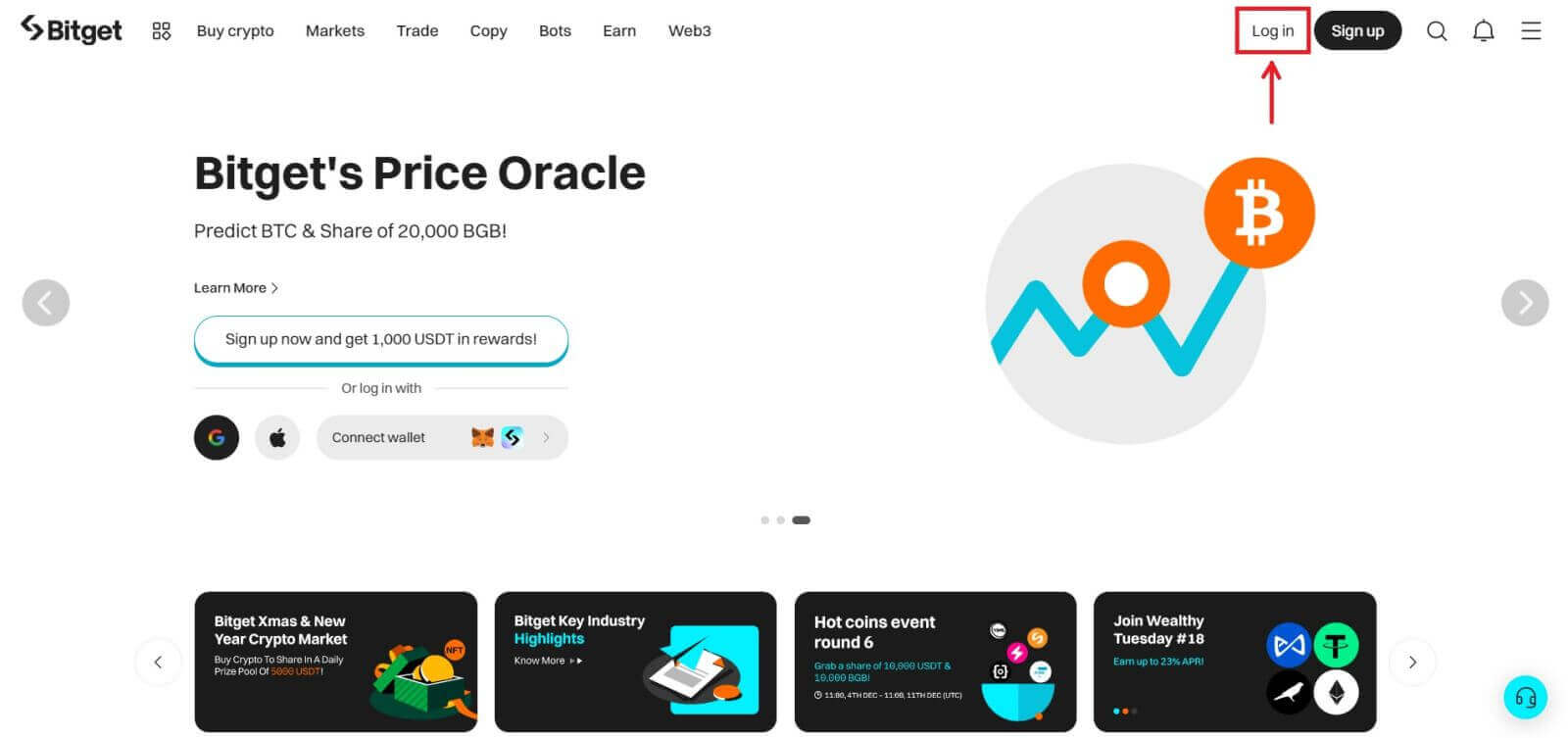
2. Sett inn eiendelen din på Bitget-spotkontoen din eller kjøp USDT/USDC/BTC/ETH. Bitget tilbyr flere metoder for å kjøpe disse myntene: P2P, bankoverføring og kreditt-/debetkort.
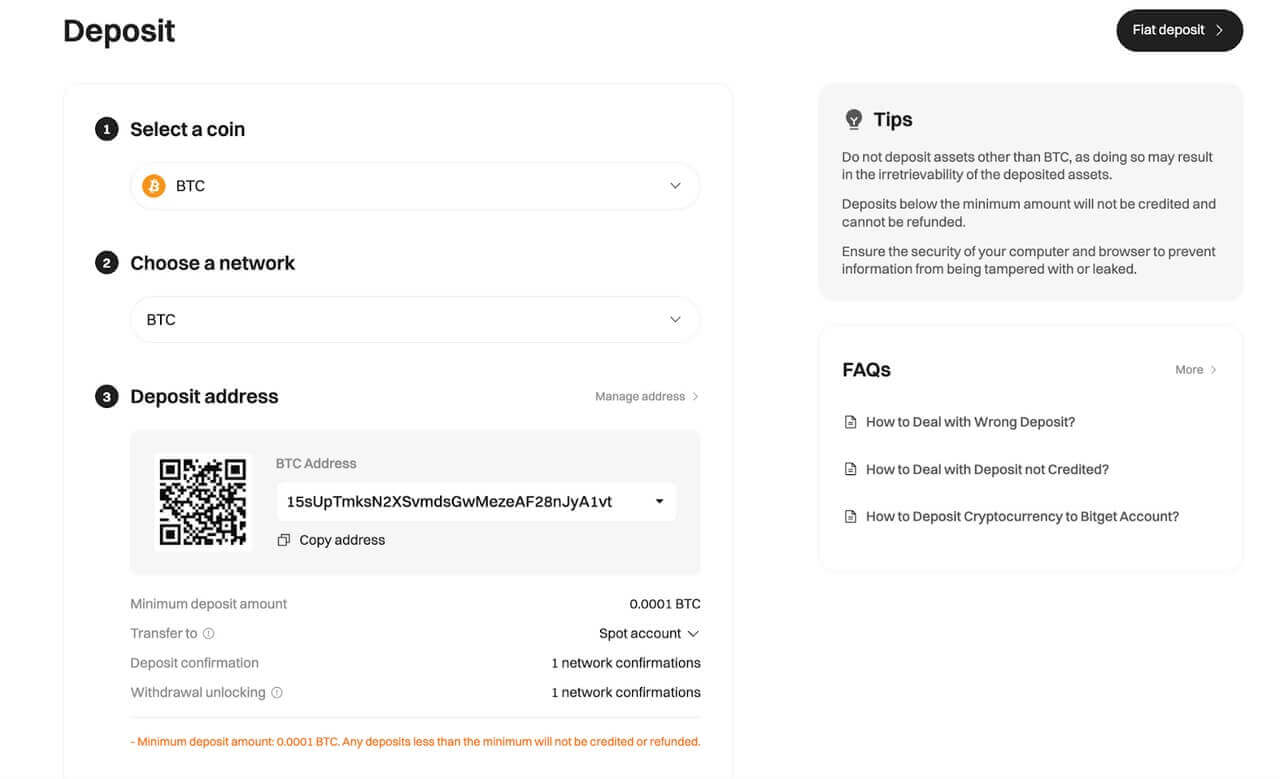
3. Naviger til [Spot] i kategorien [Trade] for å se de tilgjengelige parene.
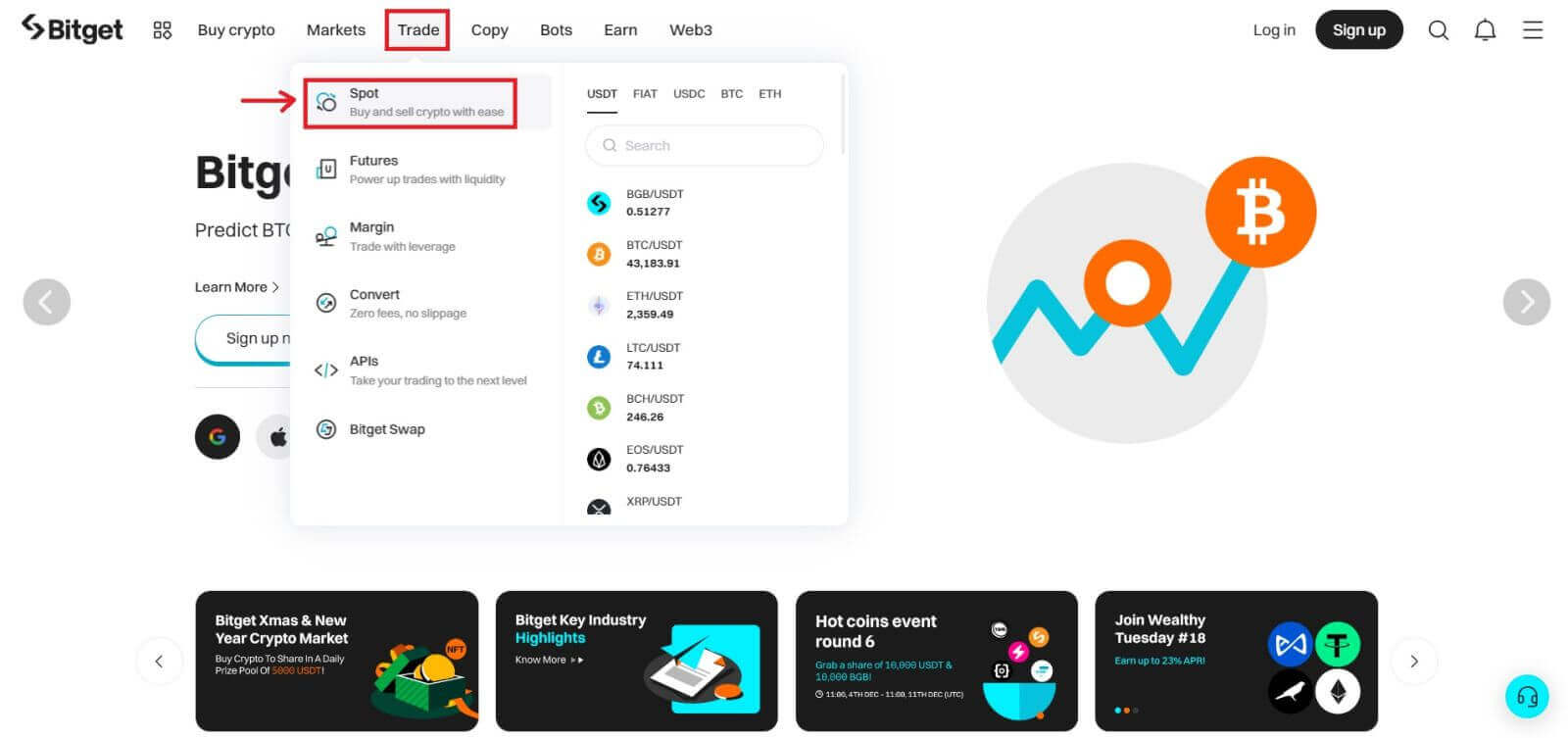
4. Du vil nå finne deg selv på handelssidens grensesnitt.
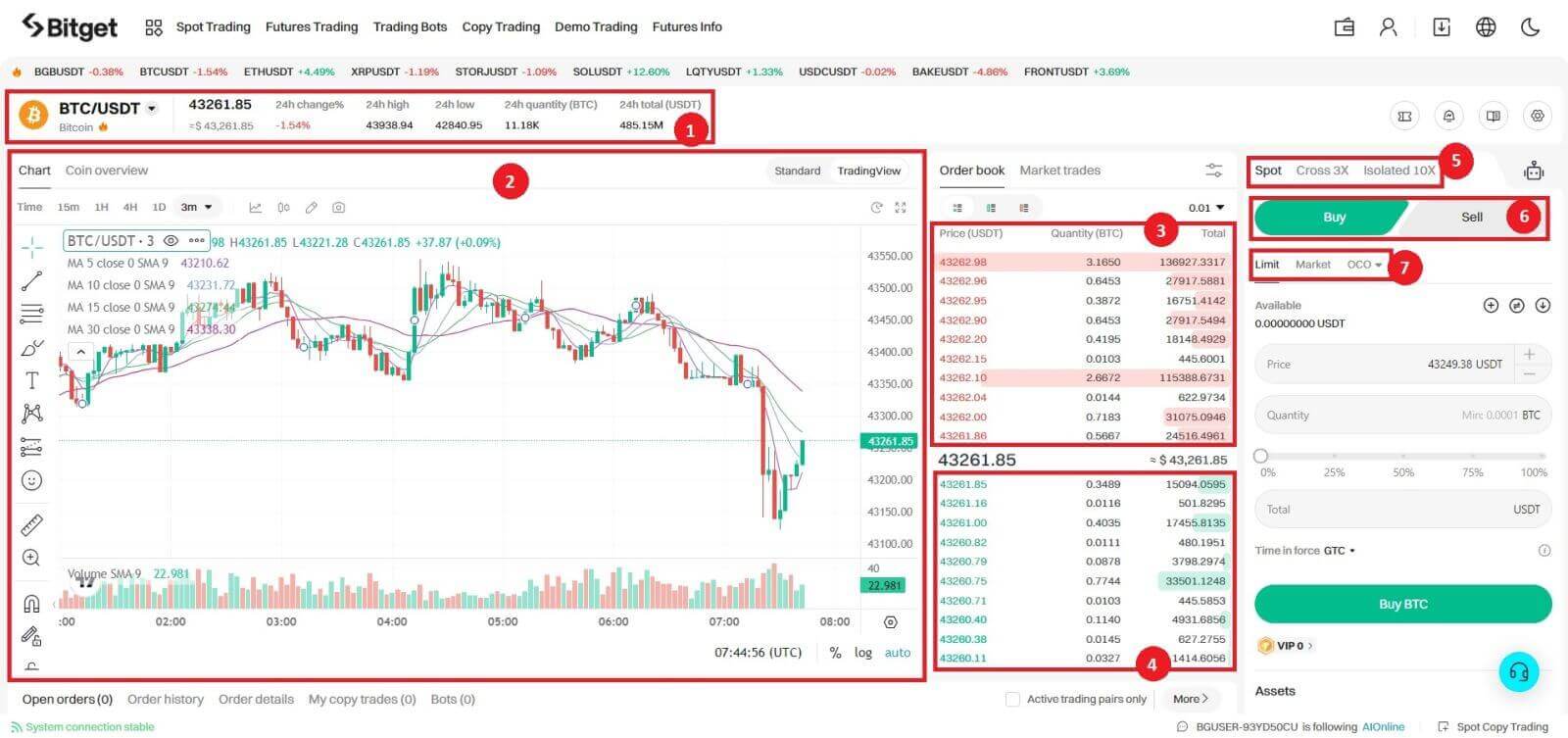
1. Handelsvolum av handelspar i løpet av 24 timer
2. Lysestakediagram og markedsdybde
3. Selg ordrebok
4. Kjøp ordrebok
5. Handelstype: Spot/Cross 3X/Isolated 10X
6. Kjøp/selg kryptovaluta
7. Type ordre: Limit/Market/OCO(One-Cancels-the Other)
5. Velg ditt foretrukne par og ikke glem å fylle inn nummeret for markedsordre og andre betingede bestillinger. Når du er ferdig, klikker du på Kjøp/selg.
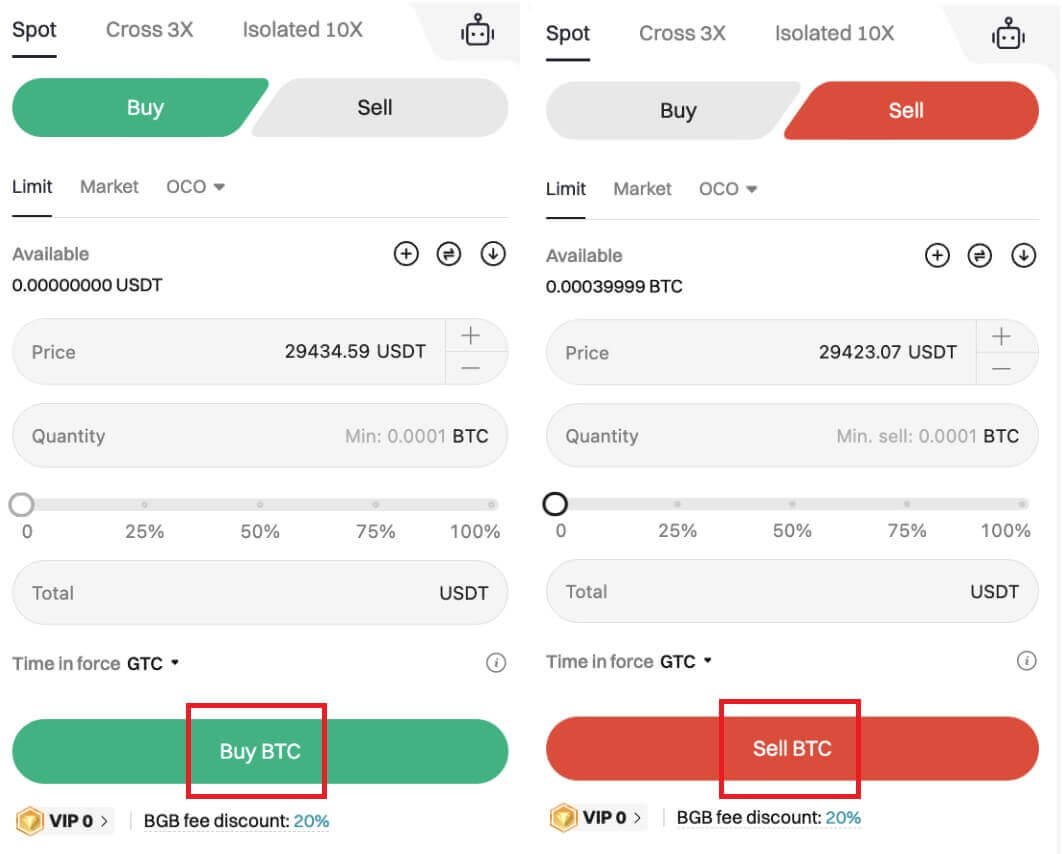
6. For å sjekke eiendelene dine, gå til [Eiendom] → [Spot].
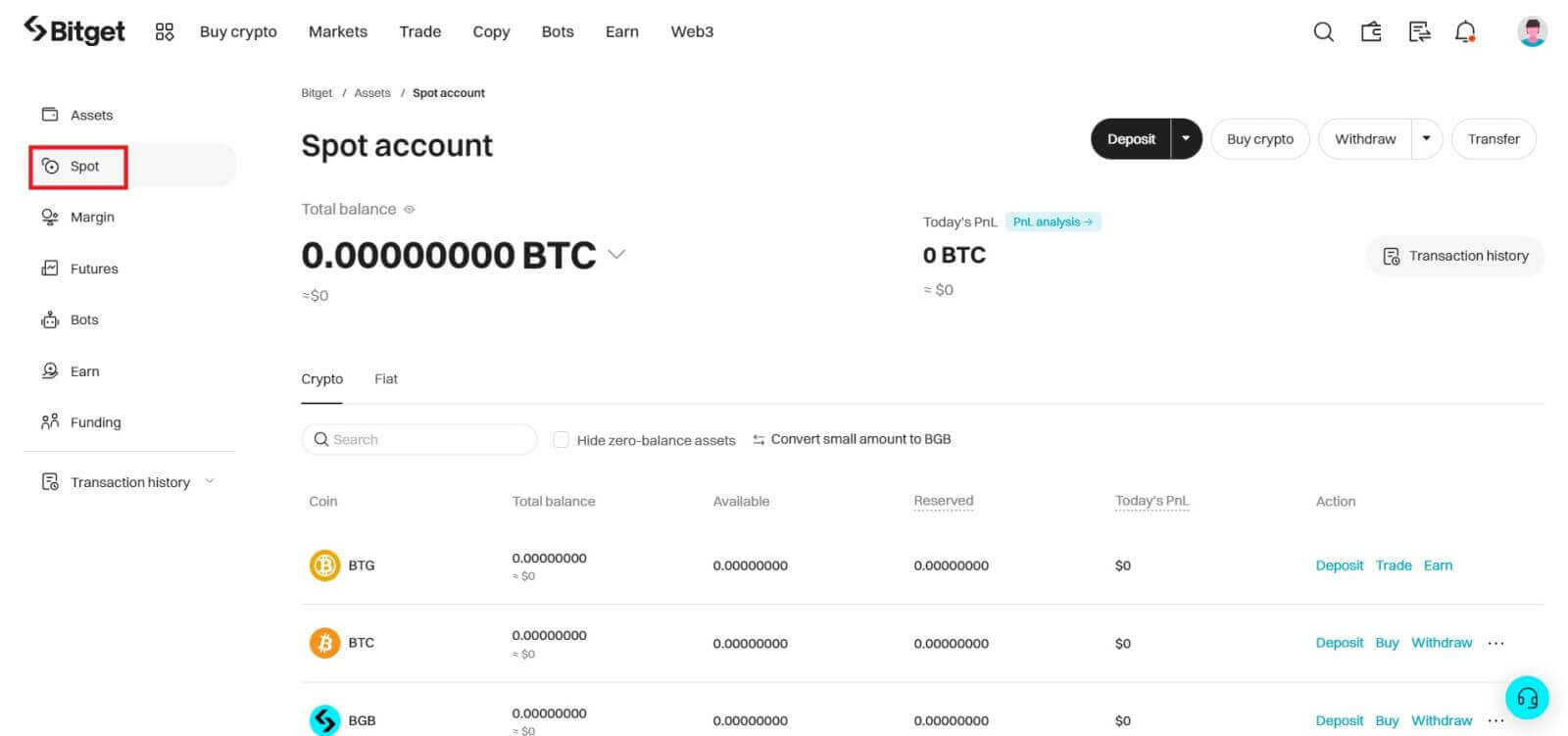
Hvordan handle spot på Bitget (app)
1. Logg inn på Bitget-appen, og klikk på [Handel] → [Spot] for å gå til spothandelssiden.
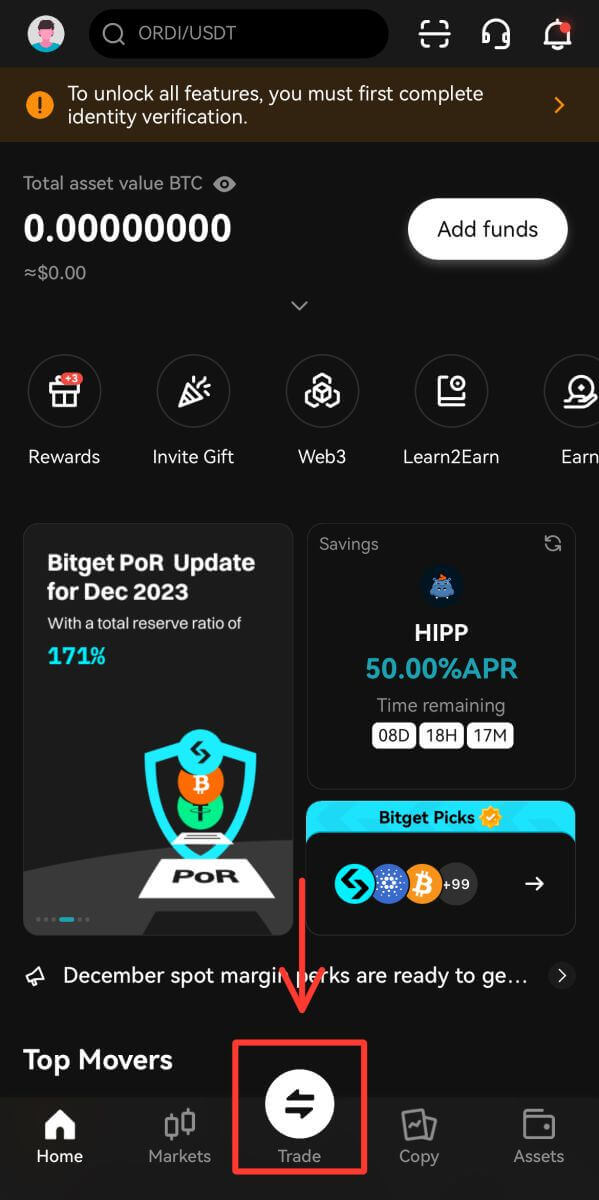
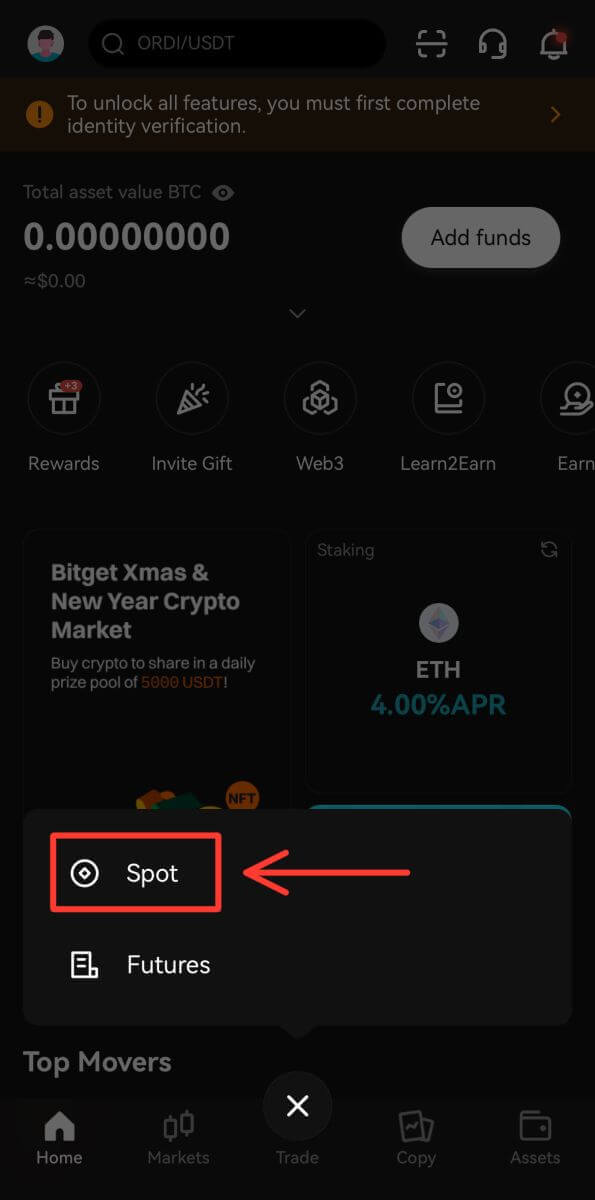
2. Her er grensesnittet for handelssiden.
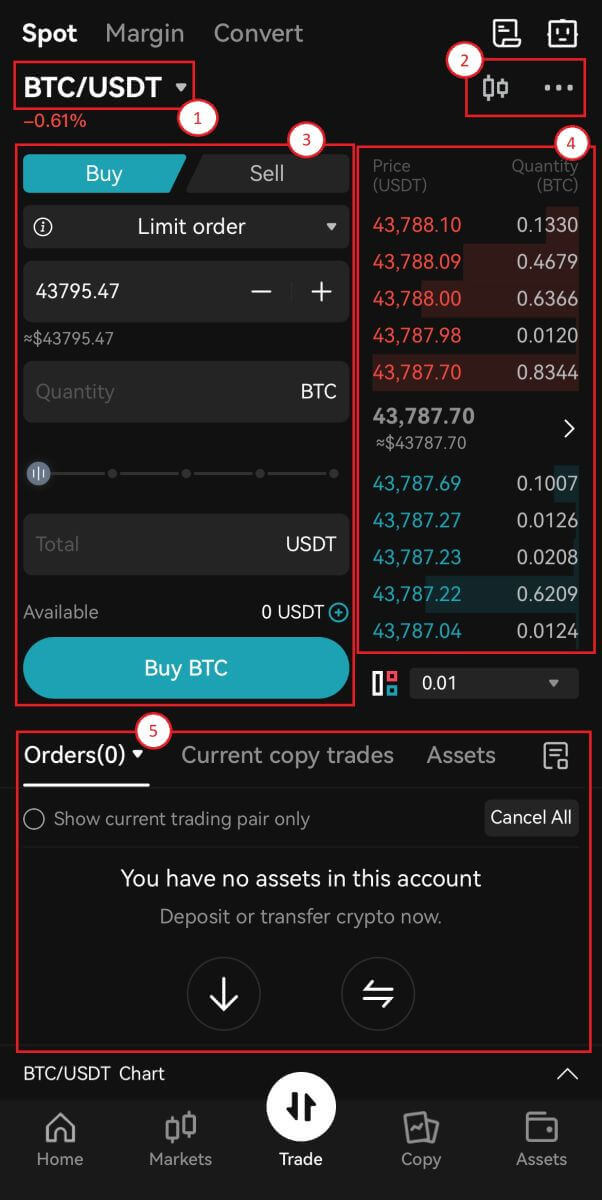
1. Markeds- og handelspar.
2. Markedslysestakediagram i sanntid, støttet handelspar av kryptovalutaen, "Kjøp krypto"-delen.
3. Kjøp/selg kryptovaluta.
4. Selg/kjøp ordrebok.
5. Åpne bestillinger.
Take-Profit og Stop-Loss
Hva er take-profit/stop-loss?
En hyppig kontraktshandelsstrategi kjent som "ta profitt" innebærer at brukere tror at prisen har nådd et viktig punkt, der de mener det er en klok beslutning å realisere noe fortjeneste. Ved å ta profitt reduseres handelsposisjonen og som et resultat er urealisert fortjeneste nå omgjort til reell fortjeneste, klar til å bli utbetalt.
Stop loss er en vanlig kontraktshandelsoperasjon der brukere tror at prisen har nådd et nivå der handelen kan kuttes for et rimelig tap for å unngå å gjøre uopprettelig skade på deres portefølje. Å bruke et stop loss er en måte å håndtere risiko på.
Bitget tilbyr for øyeblikket en TP/SL-bestilling: brukere kan angi TP/SL-prisen på forhånd. Når den siste markedstransaksjonsprisen når TP/SL-prisen du angir, vil den lukke posisjonen ved antall kontrakter du angir for denne posisjonen til den optimale transaksjonsprisen.
Hvordan bestemme å stoppe tap og ta fortjenestenivåer
Å bestemme seg for å ta fortjeneste og plassere stop loss er en av de vanskeligste tingene å gjøre når man handler og kan gjøres på utallige måter. Det avhenger ofte sterkt av hvilken strategi du bruker. For å hjelpe deg på vei, her er tre alternativer du kan vurdere å se nærmere på for å bestemme hvor nivåene dine skal være.
Prisstruktur
I teknisk analyse danner prisstrukturen grunnlaget for alle verktøy. Strukturen på diagrammet representerer et område der folk verdsatte prisen like høyt som motstand og et sted hvor handelsmenn verdsatte prisen så lavt som støtte. På disse nivåene er det stor sannsynlighet for økt handelsaktivitet, noe som kan gi gode steder for prisene å ta en pust i bakken og deretter enten fortsette eller reversere. Dette er grunnen til at mange tradere anser dem som sjekkpunkter, og derfor plasserer de som bruker denne metoden generelt fortjeneste like over støtte og stopper tap like over motstand.
Volum
Volum er en flott momentumindikator. Det er imidlertid litt mindre nøyaktig, og det kreves mer øvelse for å lese inn volumet, men det er en flott metode for å se om et trendtrekk kan ta slutt snart eller når du tar feil i retningen av handelen. Hvis prisen går opp på en kontinuerlig økning i volum, indikerer det en sterk trend, mens hvis volumet tømmes for hvert trykk opp, kan det være på tide å ta litt fortjeneste. Hvis du er i en lang handel og prisen går opp på sakte volum og prisen begynner å gå tilbake ved en økning i volum, kan det tyde på svakhet og kan bety en reversering i stedet.
Prosentandeler
En annen metode er å tenke i prosenter, der tradere har en fast prosentandel i tankene som de ønsker å bruke for å plassere stop loss og ta profittnivåer. Et eksempel kan være når en trader stenger sin posisjon når prisen har beveget seg 2 % i deres favør og 1 % når prisen har beveget seg mot dem.
Hvor kan jeg finne stop loss og ta fortjenestenivåer
Gå til grensesnittet for handelssiden, finn [TP/SL] fra dropbox.
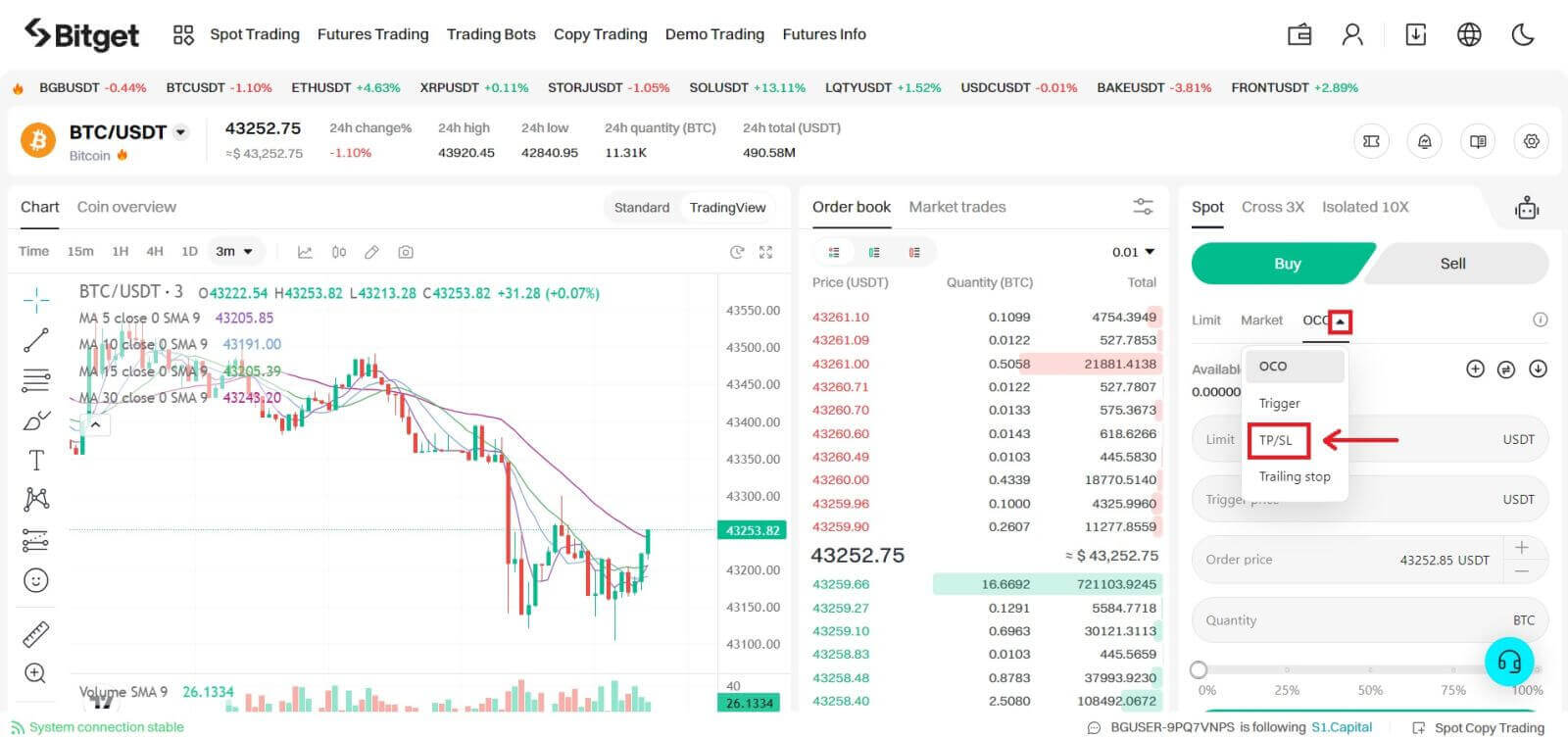
Ofte stilte spørsmål (FAQs)
Hva er de 3 typene bestillinger?
Markedsordre
Markedsordre - som navnet tilsier, utføres ordre umiddelbart til gjeldende markedspris. Vær oppmerksom på at i mer volatile markeder, for eksempel kryptovalutaer, vil systemet matche bestillingen din til best mulig pris, som kan være forskjellig fra prisen ved utførelse.
Limit Order
Også satt til å fullføres så raskt som mulig, men Limit Order vil bli fylt til en pris nærmest prisen du er villig til å selge/kjøpe, og kan kombineres med andre forhold for å avgrense handelsbeslutningen din.
La oss ta et eksempel: Du ønsker å kjøpe BGB akkurat nå og dens nåværende verdi er 0,1622 USDT. Etter at du har angitt det totale beløpet for USDT du bruker til å kjøpe BGB, vil bestillingen bli fylt umiddelbart til den beste prisen. Det er en markedsordre.
Hvis du ønsker å kjøpe BGB til en bedre pris, klikk på rullegardinknappen og velg Limit Order, og skriv inn prisen for å starte denne handelen, for eksempel 0,1615 USDT. Denne ordren vil bli lagret i ordreboken, klar til å fullføres på nivået nærmest 0,1615.
Triggerordre
Deretter har vi Trigger Order, som automatiseres så snart prisen når et bestemt nivå. Når markedsprisen når, la oss si, 0,1622 USDT, vil markedsordren bli plassert og fullført umiddelbart. Limit-ordren vil bli plassert for å matche prisen satt av traderen, kanskje ikke den beste, men sikkert den som er nærmest hans/hennes preferanse.
Transaksjonsgebyrer for både Maker og Taker of Bitget spotmarkeder er på 0,1 %, som kommer med 20 % rabatt hvis tradere betaler disse avgiftene med BGB. Mer informasjon her.
Hva er en OCO-ordre?
En OCO-ordre er i hovedsak en en-kansellerer-den-andre-ordre. Brukere kan legge inn to bestillinger samtidig, dvs. én limitordre og én stoppgrenseordre (en ordre plassert når en betingelse utløses). Hvis en ordre utføres (helt eller delvis), blir den andre ordren automatisk kansellert.
Merk: Hvis du kansellerer en bestilling manuelt, vil den andre bestillingen bli kansellert automatisk.
Limit order: Når prisen når den angitte verdien, blir ordren helt eller delvis utført.
Stopp grenseordre: Når en spesifikk tilstand utløses, legges bestillingen basert på en angitt pris og beløp.
Hvordan legge inn en OCO-bestilling
Naviger til Spot Exchange-siden, klikk på OCO, og opprett deretter en OCO-kjøpsordre eller -salgsordre.
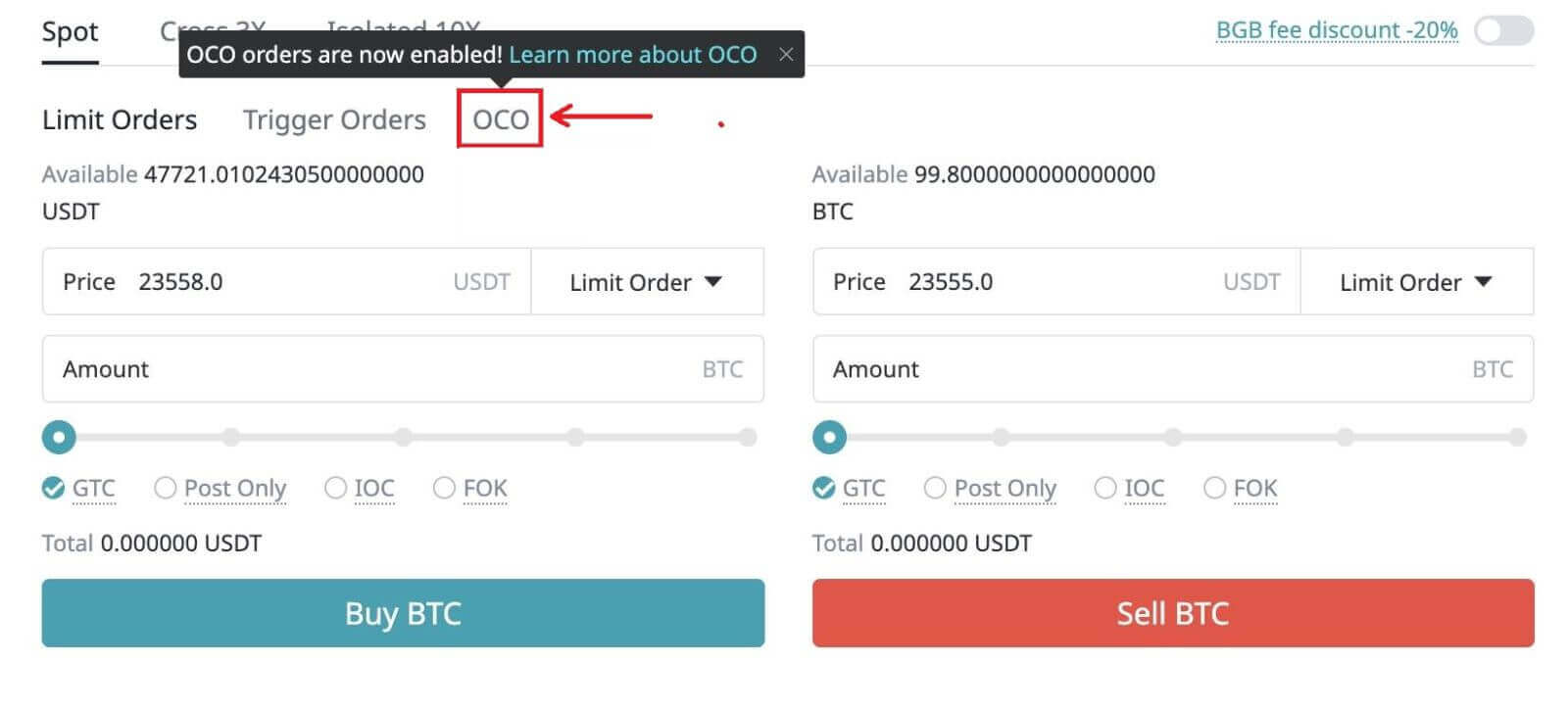
Grensepris: Når prisen når den angitte verdien, blir ordren helt eller delvis utført.
Triggerpris: Dette refererer til utløserbetingelsen til en stoppbegrensningsordre. Når prisen utløses, vil stoppgrenseordren bli plassert.
Når du legger inn OCO-ordrer, bør prisen på limitordren settes under gjeldende pris, og utløserprisen bør settes over gjeldende pris. Merk: Prisen på en stoppbegrensningsordre kan settes over eller under utløserprisen. For å oppsummere: Begrens pris
For eksempel:
Nåværende pris er 10 000 USDT. En bruker setter grenseprisen til 9 000 USDT, triggerprisen til 10 500 USDT og en kjøpspris på 10 500 USDT. Etter å ha lagt inn OCO-bestillingen, stiger prisen til 10 500 USDT. Som et resultat vil systemet kansellere grenseordren basert på en pris på 9 000 USDT, og legge inn en kjøpsordre basert på en pris på 10 500 USDT. Hvis prisen synker til 9 000 USDT etter å ha plassert OCO-ordren, vil grenseordren bli delvis eller fullstendig utført og stoppgrenseordren vil bli kansellert.
Når du legger inn en OCO-salgsordre, bør prisen på limitordren settes over gjeldende pris, og triggerprisen bør settes under gjeldende pris. Merk: Prisen på en stoppbegrensningsordre kan settes over eller under triggerprisen i dette scenariet. Avslutningsvis: Begrens pris gjeldende pris triggerpris.
Bruk case
En trader tror prisen på BTC vil fortsette å stige og ønsker å legge inn en ordre, men de ønsker å kjøpe inn til en lavere pris. Hvis dette ikke er mulig, kan de enten vente til prisen faller, eller legge inn en OCO-ordre og sette en triggerpris.
For eksempel: Den nåværende prisen på BTC er 10 000 USDT, men traderen ønsker å kjøpe den til 9 000 USDT. Hvis prisen ikke faller til 9 000 USDT, kan traderen være villig til å kjøpe til en pris på 10 500 USDT mens prisen fortsetter å stige. Som et resultat kan næringsdrivende angi følgende:
Grensepris: 9000 USDT
Utløserpris: 10 500 USDT
Åpen pris: 10 500 USDT
Antall: 1
Etter at OCO-ordren er plassert, hvis prisen synker til 9 000 USDT, vil grenseordren basert på en pris på 9 000 USDT bli utført helt eller delvis, og stoppgrenseordren, basert på en pris på 10 500, vil bli kansellert. Hvis prisen stiger til 10 500 USDT, vil grenseordren basert på en pris på 9 000 USDT bli kansellert og en kjøpsordre på 1 BTC, basert på en pris på 10 500 USDT, vil bli utført.


